 |
帮助列表 |
| 如何使用ip数字监控摄像头进行直播 | <<返回 |
下载地址:
先下载压缩包,之后解开压缩包如下图。
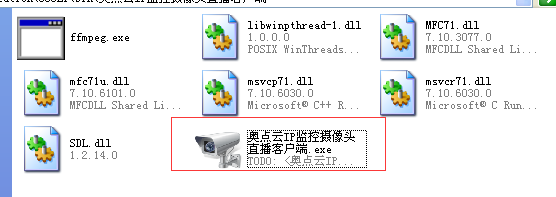
一、需求准备
1、网络摄像头(ip摄像头),需要配置好ip,以及视频、音频相应的参数,可以参考摄像头的说明书。
2、电脑(用于运行奥点云IP监控摄像头直播客户端)。
二、使用设置
1.打开奥点云IP监控摄像头直播客户端,点击左上方导入信号按钮(如图所示)
根据用户的需求配置对应的参数,如方框上面所示。

1)、点击“导入信号” 会弹导入信号配置框。
2)、①里面输入此条信号名称(可以随便填写,用于标识当前的数据源用途)。
3)、②输入框里面填写数据源地址,目前支持http、rtmp、rtsp协议。(rtsp数据源地址可以参考ip摄像头说明书,或者咨询摄像头厂商,每个厂商的格式可能不一样);在奥点云控制台获取直播发布地址 ,将获取到的发布地址填入③输入框内。
控制台获取发布地址:

2.配完参数之后,点击下一步。(如图所示)
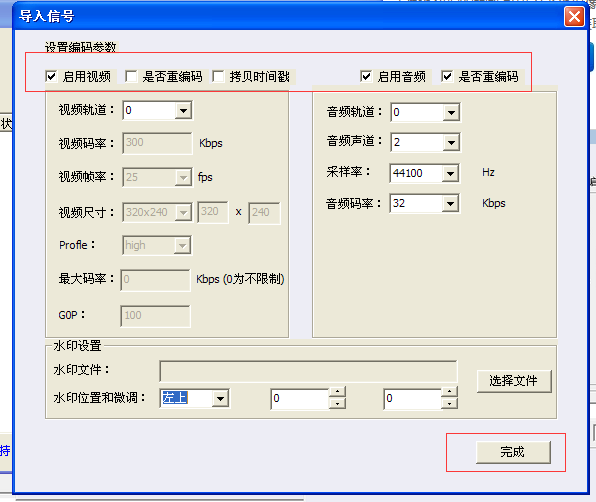
①、根据需要选择详细配置项, 如果数据源里面的视频是h264编码、音频是aac编码,建议可以选择不重新编码,这样可以极大的提升机器的性能,对于ip监控摄像头来说,一般视频是h264编码,音频是pcm编码,也就是视频不用重新编码,音频需要重新编码。
②、点击完成 ,一路视频就配置完成了,这时候就开始直播了(加水印等功能是需要视频选择重新编码才有效,可以设置看看效果进行调节,就不做详细介绍了)。
3.在配置好之后,点击完成,在主界面生成一行配置参数。
如果用户需要重新配置下参数可鼠标右键出现菜单 ->暂停 ->编辑 里进行修改之后->运行, 如果用户不要该行 可在菜单->删除。
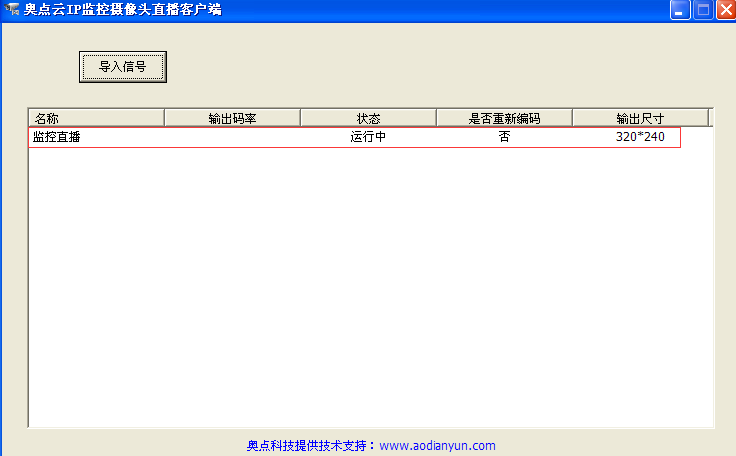

注意: 编辑完成后,需要先暂停 在 运行才能生效。
4.当用户需要多个进行时,可继续导入信号进行推流。
5 .如果用户想了解更多奥点云技术支持.点击主界面下方蓝色字体,便可进入奥点云官网。
